تبدیل کردن فایل ورد به پی دی اف
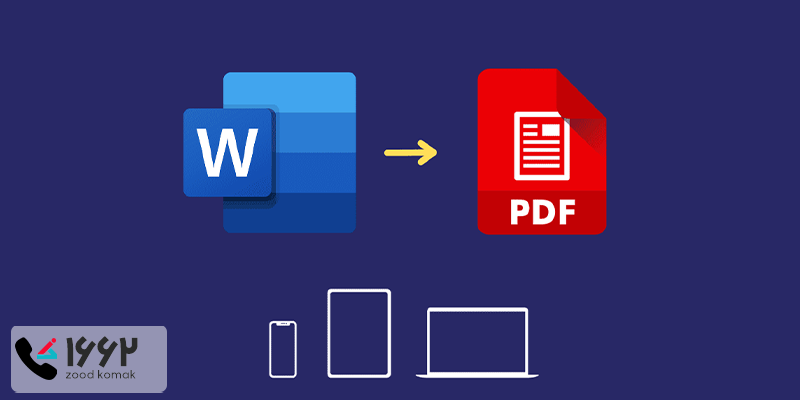
چگونگی تبدیل کردن فایل ورد به پی دی اف، از جمله سوالات رایج در بین کاربران نرم افزارهای آفیس است. از مزایای تبدیل کردن فایل Word به PDF، این است که اطلاعات شما با سایز و فونت دلخواهی که می خواهید و با همان ساختار در سیستم فرد دیگر نمایش داده می شود. در ضمن با تبدیل فایل خود به PDF دسترسی دیگران به آن را کم می کنید. یعنی کسی نمی تواند فایل شما را ویرایش و چیزی به آن اضافه یا کم کند. در این مقاله به نحوه تبدیل فایل Word به PDF در سیستم عامل های ویندوز، مک، اندروید و IOS پرداخته شده است. با زودکمک همراه باشید.
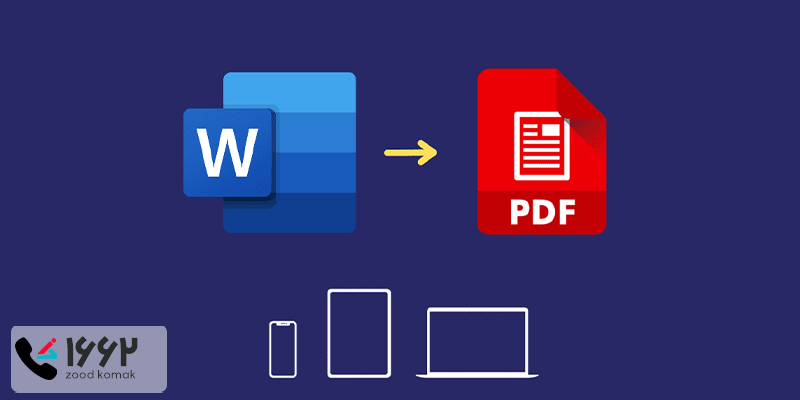
✅ نحوه رفع مشکل باز نشدن فایل های اکسل را در این مقاله بیاموزید.
تبدیل کردن فایل Word به PDF در ویندوز
برای تبدیل فایل ورد به پی دی اف در ویندوز مراحل زیر را دنبال کنید:
-
ابتدا روی فایل مورد نظرتان کلیک کرده و آن را باز کنید. اگر فایل باز نشد، نرم افزار ورد را باز کنید و به قسمت File بروید. سپس از قسمت open فایل مد نظر را انتخاب کرده و به Word انتقال دهید.
-
بعد از باز کردن سند خود، روی بخش File در گوشه سمت چپ بالای صفحه کلیک کرده و گزینه Save As را انتخاب کنید. سپس در قسمت Save as type فایل را به صورت PDF ذخیره کنید.
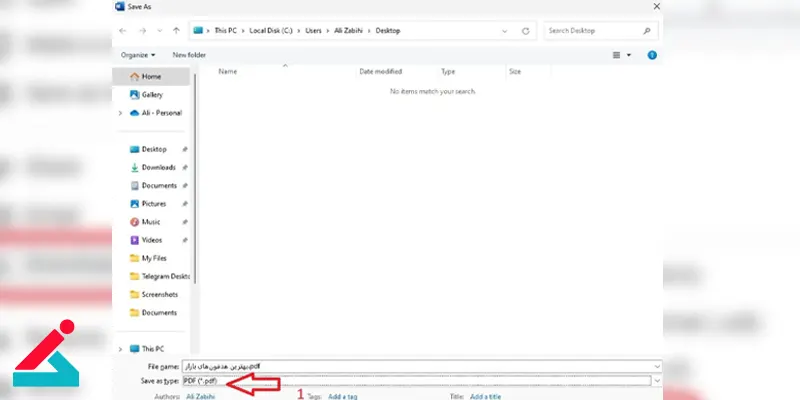
تبدیل کردن فایل ورد به پی دی اف در مک
برای تبدیل کردن فایل Word به PDF در مک نیز به صورت زیر عمل کنید:
-
بعد از باز کردن فایل Word، از بخش File گزینه Save as را انتخاب کنید.
-
از قسمت File Format، گزینه PDF را انتخاب کرده و برای ذخیره فایل روی Export کلیک کنید.
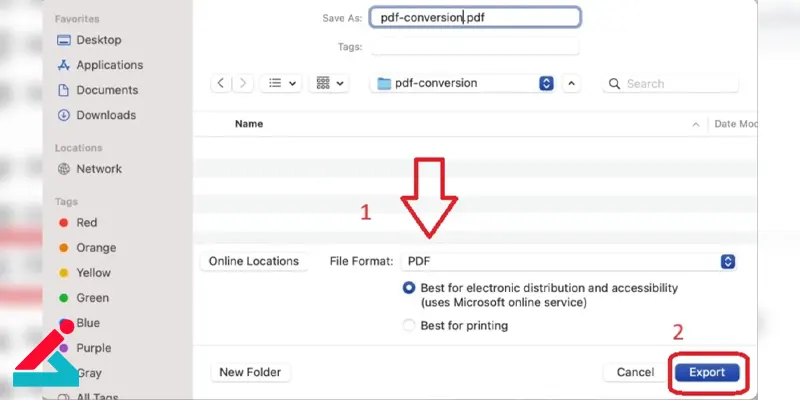
تبدیل Word به PDF در گوشی موبایل
در مواقعی که سیستم رایانه ای در دسترس نداشتید، برای تبدیل ورد به پی دی اف می توانید از برنامه های مخصوص اندروید و IOS استفاده کنید.
برخی از برنامه های کاربردی اندروید برای تبدیل کردن Word به PDF عبارتند از: Adobe Acrobat Reader، Xodo PDF Reader، Foxit PDF Reader و All PDF.
از برنامه های تبدیل کردن ورد به پی دی اف در سیستم عامل IOS هم می توان به PDF Expert، PDFelement، pdfFiller و Foxit اشاره کرد.
تبدیل فایل Word به PDF از طریق Google Drive
در صورتی که فایل موردنظرتان در گوگل درایو قرار دارد می توانید به روش زیر آن را به PDF تبدیل کنید.
-
فایل خود را باز و روی بخش File کلیک کنید.
-
روی گزینه دانلود و سپس PDF Document کلیک کنید تا فایل Word در قالب فایل PDF دانلود شود. گوگل درایو از زبان فارسی پشتیبانی می کند و فایل هایتان با این روش بدون بهم ریختگی به PDF تبدیل می شوند.
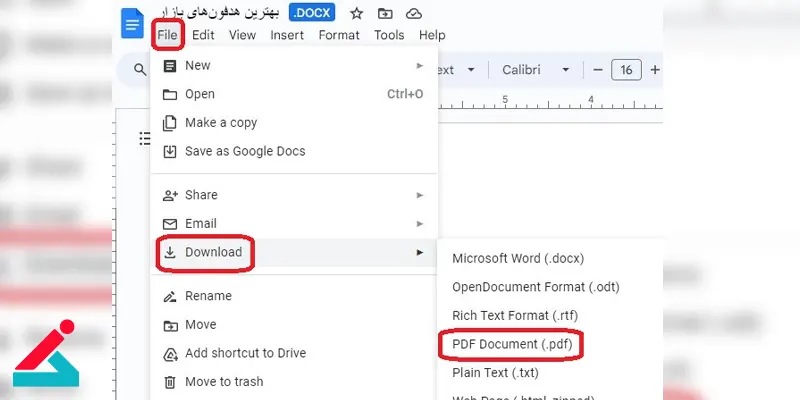
تبدیل کردن فایل ورد به پی دی اف با استفاده از ابزارهای آنلاین
SmallPDF و iLovePDF دو نمونه از ابزارهای کاربردی برای تبدیل کردن فایل ورد به پی دی اف هستند.
برای تبدیل Word به PDF از طریق SmallPDF به صورت زیر اقدام کنید:
-
در سایت SmallPDF، وارد بخش Word to PDF Converter شوید.
-
از طریق گزینه CHOOSE FILES، فایل یا فایل های Word خود را انتخاب کنید یا آن ها را در پنجره آبی Drag کنید.
-
اکنون فایل PDF به طور خودکار شروع به دانلود می کند یا صفحه ای برایتان باز می شود که لینک دانلود فایل در آن موجود است.
✔ علت به هم چسبیدن کلمات و حروف در ورد و نحوه رفع این مشکل.
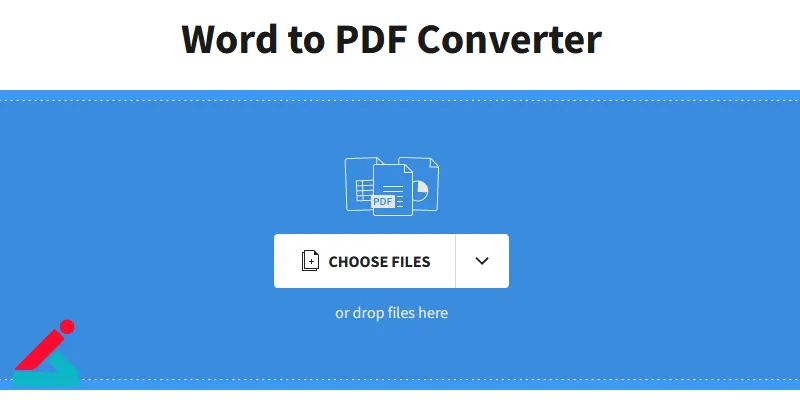
برای تبدیل کردن Word به PDF از طریق ابزار iLovePDF نیز مراحل زیر را طی کنید:
-
در سایت iLovePDF، با کلیک روی گزینه مشخص شده فایل ورد خود را انتخاب یا آن را کشیده و در صفحه سایت رها کنید.
-
در پایین سمت راست روی گزینه Convert to PDF کلیک کنید تا صفحه دانلود برای شما نمایش داده شود.
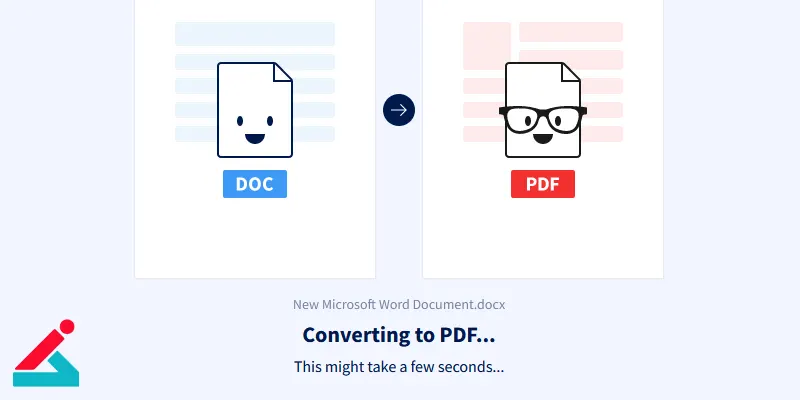

 آپدیت کردن ویندوز لپ تاپ
آپدیت کردن ویندوز لپ تاپ جا به جا شدن حروف کیبورد سیستم
جا به جا شدن حروف کیبورد سیستم تعمیر پرینتر
تعمیر پرینتر




